1. Стандартный графический интерфейс
пользователя
До появления Windows каждый программист
при разработке программ придумывал
свой собственный интерфейс — систему
меню, способы диалога (ввод данных, выбор
вариантов и т. д.). Каждый интерфейс мог
быть по своему хорош, но такой подход
заставлял пользователя переучиваться
при переходе к новому программному
продукту. Интерфейс Windows часто называют
интуитивным: о технике выполнения многих
операции можно просто догадаться, если
знать базовые принципы построения
интерфейса.
Стандартный интерфейс Windows базируется
на понятии окна. Окно – это прямоугольная
область экрана. Можно выделить три типа
окон: окно приложения, окно документа
и диалоговое окно.
-
Окно приложения всегда содержит
два стандартных элемента: заголовок и
горизонтальное меню. Кроме них в окне
могут отображаться панели инструментов.
Панель инструментов можно настраивать
по своему вкусу с помощью команд главного
меню (Сервис/Настройка). Панели
инструментов дублируют команды главного
меню. С помощью переключателей можно
отображать или не отображать панели
инструментов на экране. Необязательным
элементом окна приложения является
строка статуса, в которой отображается
справочная информация. Кроме того, с
помощью правой кнопки мыши можно вызвать
меню, которое называется контекстным,
т. к. оно зависит от того, для какого
объекта его вызывают. -
Окно документа содержит заголовок,
полосы прокрутки (вертикальная и
горизонтальная), линейки. Полосы
прокрутки появляются, если документ
не помещается в окне. Линейки можно
выключать. -
Диалоговое окно используется для
ввода данных необходимых для работы
программы. Диалоговые окна бывают
модальными и немодальными. Модальное
окно блокирует работу приложения пока
оно не закрыто, т. е. все операции с ним
должны быть завершены. Не модальное
окно не останавливает работу приложения.
В состав диалоговых окон входят:-
командные кнопки;
-
переключатели;
-
поля выбора;
-
текстовые поля (поля ввода);
-
списки;
-
демонстрационные окна (образец);
-
вкладки;
-
поясняющие надписи.
-
2. Принцип WYSIWYG (что вы видите, то и имеете)
При подготовке текстовых документов
страница текста на экране выглядит так
же, как и на бумаге после распечатки.
Текстовая информация на экране монитора
и бумаге принтера отображается следующим
образом. В кодовой таблице (ASCII) каждому
символу присвоен определенный десятичный
код. Чтобы отобразить полученный тем
или иным способом код символа, компьютер
может:
-
найти в памяти по этому коду изображение
символа и вывести его на экран; -
переслать код символа принтеру, который,
пользуясь при мерно тем же механизмом,
отпечатает изображение символа на
бумаге.
Монитор и принтер работают под управлением
разных драйверов, т. е. то, что появляется
на экране монитора не имеет никакого
отношения к принтеру.
Технология работы с экранными шрифтами
целиком определяется режимом монитора
– текстовым или графическим.
-
В текстовом режиме экран
разбивается на 25 строк по 80 символов
каждая, и в каждую позицию (знакоместо)
экрана можно вывести произвольный
символ кодовой таблицы, все символы
имеют одинаковые размеры. Чтобы
закодировать изображение такого символа
его представляют в виде матрицы,
например, 8х16 и закрасить часть клеток
так, чтобы получилось изображение
символа. Если в закрашенных клетках
проставить 1, а в пустых — 0, то каждую
строку матрицы можно будет представить
де сятичным числом от 0 до 255 (8 бит или
один байт). Если записать эти числа в
16 последовательных байтов, то мы получим
битовую карту символа, сам шрифт
называется растровым. Если матрица
одного символа занимает 16 байтов, то
для представления всех 256 символов
потребуется 4096 байтов. Подготовленный
таким образом растровый шрифт записывается
в файл (обычно с расширением .FNT). До
появления Windows при подготовке текстовых
файлов использовался текстовый режим
монитора, полиграфические возможности
этого режима очень ограничены. Если мы
с помощью команды ОС DOS будем печатать
файл на принтере, то DOS просто перешлет
файл принте ру, символ за символом
(включая символы возврата каретки и
новой строки), а принтер напечатает его
тем шрифтом, на кото рый он был настроен
перед печатью. В зависимости от размеров
шрифта, наличия русских букв, ширины
каретки, ширины сим волов и т. п., бумажный
текст может весьма отличаться от эк
ранного (вплоть до полного искажения
внешнего вида). Напри мер, при узкой
каретке одна экранная строка может
превратить ся в две-три строки на бумаге;
если принтер настроен на пропор
циональный шрифт
(см. ниже), неизбежно нарушится выравнивание
текста и т.д. Поэтому, чтобы управлять
распечаткой (например, оператив но
менять шрифт), в текстовый файл приходилось
включать специальные команды
форматирования. Эти
команды искажали вид текста на экране,
кроме того, подбирать поля на листе
тоже приходилось на глаз, путем проб и
ошибок. -
(2) Графическая технология
Windows резко изменила ситуацию. Основой
представления символов является та же
самая кодовая таблица, принцип работы
монитора и принтера также не изменились.
Однако программное обес
печение Windows, вывело нашу работу с
текстами на качественно иной уровень.
Используя различные шрифты и стили,
графические эффекты, мы можем отныне
готовить на своем принтере документы
высокого качества. При этом в процессе
работы над документом мы видим его на
экране именно так, как он будет выглядеть
на экране.
В приложениях Windows используются сотни
разнообразных шрифтов, и число их
постоянно растет. Если ранее мы имели
дело с одним-единственным экранным
шрифтом и несколькими принтерными, то
сейчас существует огромное количество
шрифтов.
Шрифты можно классифицировать
по способу формирования рисунка символов.
По способу формирования
рисунка символов
шрифты делятся на растровые и векторные.
Изображение растрового
символа кодируется
в явном виде (по точкам) в битовой карте
(матрице), а затем без изменений
отображается на экране или бумаге
принтера. Растровый шрифт в графике
создается точно так же, как и экранный
шрифт для текстового режима монитора,
только матрица символа чаще всего
квадратная (16×16). Основной недостаток
растрового шрифта — заметное ухудшение
качества при увели чении (масштабировании)
символа: изображение приобретает
ступенчатые очертания. Поэтому необходимо,
либо создавать отдельные шрифты для
разных размеров (а это не только
дополнительная работа, но и затраты
памяти), либо мириться с ухудшением
качества. Кроме того, растровые шрифты
в значительной мере зависят от конкретных
характери стик устройства отображения.
При создании векторного
шрифта рисунок символа
не коди руется явно по точкам, а описывается
совокупностью геометри ческих фигур,
которые и определяют контур рисунка,
т. е он описывается по определенным
формулам, не зависящим ни размера шрифта,
ни от разрешающей способности устройства.
Поэтому векторные шрифты легко
масштабировать без потери качества
изображения. Иногда векторные шрифты
называют масштабируемыми, но это не
совсем точно, так как масштабиро вать
можно и растровые шрифты.
В среде Windows для работы с
документами, как правило, используются
векторные шрифты специального формата
TrueType. При
этом один и тот же шрифт применяется и
при выводе экранного текста, и при
распечатке на принтере, т. е. функции
монитора и принтера как бы «интегрируются».
Технология TrueType, в сочетании с рядом
дополнительных функций, позволяет
реализовать на экране так называемый
принцип WYSIWYG (What You See Is What You Get) т. е.
страница документа со всеми ее атрибутами
— рисунками, разметкой, сти лями и т. п.
— выглядит на экране так же, как и на
бумаге после распечатки.
Файл с растровым шрифтом обычно имеет
расширение .FON, а файл TrueType — расширение
.TTF. Шрифты, как правило, помешаются в
подкаталог FONTS каталога Windows и исполь
зуются всеми приложениями оболочки при
работе с текстами.
3. Технология подключения устройств
Plug and Play
По типу установки устройства
можно условно разделить на две группы:
Plug and Play и не Plug and Play . Большинство
устройств, изготовленных после 1995 года,
используют технологию Plug and Play. Устройства
Plug and Play достаточно подключить к
компьютеру, после чего их можно
использовать сразу, не настраивая
вручную. Установка нового устройства,
независимо от того, поддерживает ли оно
технологию Plug and Play, обычно выполняется
в три этапа.
-
Подключение к компьютеру.
-
Загрузка соответствующих драйверов
устройства. -
Настройка свойств и параметров
устройства.
Если устройство поддерживает технологию
Plug and Play, шаги 2 и 3 можно пропустить,
т. к. при запуске компьютера автоматически
буде распознаваться новое оборудование
и загружаться все необходимые драйверы.
В ходе процесса настройки Windows назначает
устанавливаемому устройству уникальный
набор системных ресурсов. Ресурс – это
некоторая часть компьютера, (диск,
принтер или память), которая может быть
предоставлена выполняющейся программе
или процессу. Каждый ресурс, назначаемый
устройству, должен быть уникальным. Это
необходимо для правильной работы
устройства. Для устройств Plug and Play Windows
автоматически проверяет правильность
настройки ресурсов.
4. Связывание и встраивание объектов.
Это самое мощное средство интеграции
программ, позволяющее встраивать в
документ одного приложения объекты
обработки других приложений. Такие
документы называются составными.
Например, писатель сочинил рассказ,
набрал его в текстовом про цессоре Word
и сохранил в файле с именем RASSKAZ.DOC. За
тем средствами графического редактора
Paint писатель нарисовал иллюстрацию для
рассказа и с помощью специального
средства внедрил (встроил) ее в документ
RASSKAZ.DOC. На следующий день писатель решил
украсить картинку допол нительными
деталями. Для этого он открыл в MS Word
документ RASSKAZ.DOC, дважды щелкнул на
картинке, и на экране появилось окно
редактора Paint.
Таким образом, внедрив
картинку как объект в основной доку
мент, писатель создал тем самым составной
документ и получил возможность работать
над ним средствами двух
приложений Word и Paint.
Файл с картинкой можно было связать с
документом Word, при этом все изменения
вносимые в рисунок будут отображаться
документе, но рисунок не будет частью
документа, он останется самостоятельным
файлом. В документе будет находиться
только его адрес, следовательно, размер
файла Word не увеличится.
Таким образом, связанный объект – это
объект, созданный в файле-источнике и
вставленный в файл назначения с
поддержанием связи между этими двумя
файлами. Связанный объект в файле
назначения может быть обновлен при
обновлении файла-источника. Внедренный
объект – это данные (объект), содержащиеся
в файле-источнике и вставленные в файл
назначения. После внедрения объект
становится частью файла назначения.
Связанный или внедренный объект можно
создать на основе любой программы,
поддерживающей эти виды объектов.
В общем случае технология OLE дает нам
следующие преимущества:
-
во-первых, внедрив в документ приложения
некий объект, созданный в другом
приложении, мы получаем не только
составной документ, но и возможность
редактировать этот объект средствами
«родного» приложения; -
во-вторых, если мы установим
связь некоего
объекта с документом, мы сохраним
объекту самостоятельное назначение,
он сможет обслуживать другие
документы и т. п. (а
заодно и сбережем память на диске).
-
Объектом OLE (OLE-объектом)
мы называем произвольный
элемент, созданный
средствами какого-либо приложения
Windows, который можно поместить (внедрить
и (или) связать) в документ
другого приложения
Windows. Таким элементом может быть фрагмент
некоего документа (например, фрагмент
растро вой картинки) или весь документ
(например, файл .BMP).
Приложение, средствами
которого создается объект OLE (т. е.
программа, которая обслуживает
другое приложение),
называет ся сервером
OLE (OLE-сервером, исходным
приложением, при ложением-источником).
В нашем примере сервером OLE являет ся
программа Paint.
Приложение, принимающее
объект OLE (т. е. программа, ко торая
пользуется услугами OLE-сервера), называется
клиентом OLE (OLE-клиентом,
приложением-контейнером,
приложением-Приемником). В нашем примере
клиентом OLE является про грамма MS Word.
Различные приложения Windows в разной
степени поддерживают технологию OLE.
Некоторые программы вообще ее не
поддерживают, некоторые могут
исполнять только роль OLE- сервера
(например, Paint, Microsoft Equation, Microsoft WordArt и
многие другие).Наиболее мощные и
универсальные приложения Windows (например,
Word и Excel) могут исполнять функ ции и
OLE-сервера, и OLE-клиента.
Соседние файлы в предмете [НЕСОРТИРОВАННОЕ]
- #
- #
- #
- #
- #
- #
- #
- #
- #
- #
- #
10 класс, 1-й год обучения
Тип урока: Комбинированный: учебное занятие по изучению и первичному закреплению нового материала + учебное занятие по закреплению знаний и способов деятельности
Урок № 13
ТЕМА: Теория: « ОС класса Windows: виды, возможности, основные сходства и отличия, требования к аппаратным ресурсам.
Практика: Подготовка к работе вычислительной техники и периферийных устройств, программного обеспечения. Папки на рабочем столе. Кнопка «Пуск». Уход за компьютером. Выполнение упражнений».
Цели урока:
1.Образовательная – организовать деятельность учащихся по воспроизведению полученной информации по теме урока №12;
-
Сформировать представление об информационных объектах системной среды Windows;
-
Научить базовой технологии работы в операционной среде Windows;
2. Развивающая – создать условия для развития синтезирующего мышления (развитие умения устанавливать единые, общие признаки и свойства целого);
3.Воспитательная – создать условия для воспитания информационной культуры, интереса к изучаемой теме, воспитание мотивов учения, положительного отношения к знаниям.
Все, что записано после знаков ***, или после фразы «Материал для запоминания», или красным цветом символов, или в распечатанном материале более светлым цветом символов – записывается в конспект.
Ход урока
1.Организационный момент.
2.Проверка домашнего задания.
3.Актуализация знаний учащихся.
4.Объяснение нового материала.
5.Первичное закрепление изученного материала.
6.Домашнее задание.
7.Подведение итогов урока. Рефлексия.
1.Организационный момент
Перед началом урока записать тему урока на доске. Приветствие.
-
Отмечаются отсутствующие.
-
Мотивация учащихся, постановка целей.
Сегодня на уроке мы должны рассмотреть вопросы: ОС класса Windows: виды, возможности, основные сходства и отличия, требования к аппаратным ресурсам.
Папки на рабочем столе. Кнопка «Пуск». Уход за компьютером. Выполнение упражнений».
2.Проверка домашнего задания.
Вопросы учащимся:
-
назначения команд меню и диалоговых окон Norton Comander;
-
назначение программ-оболочек.
3.Актуализация знаний учащихся.
К самому слову «Пользователь» у нас как-то незаметно выработали несколько презрительное отношение. И в голову никому не приходит, что стать настоящим Пользователем – это тоже труд. И хороший, квалифицированный Пользователь, владеющий многими программами и, главное, умеющий самостоятельно ориентироваться и в программном мире, и в аппаратном мире – на вес золота. Мне бы очень хотелось, чтобы вы стали именно такими – на вес золота…
3.Объяснение нового материала.
Теория:
Windows 3.1/ 3.11
Операционная система Windows’95
*** Операционная система – комплекс программ, обеспечивающих: 1) управление устройствами компьютера, 2) ЗАПУСК И ВЫПОЛНЕНИЕ ПРОГРАММ, 3) ВЗАИМОДЕЙСТВИЕ ПОЛЬЗОВАТЕЛЯ И КОМПЬЮТЕРА.
Windows’95 – это графическая, 32-разрядная, многозадачная, сетевая система. Она содержит:
-
операционную систему;
-
файловую систему для организации работы с файлами и папками;
-
прикладные программы, такие как текстовые и графические редакторы, средства связи, калькулятор, мультимедийные средства и пр.
Windows позволяет организовать печать, обмен факсами, содержит встроенную почту, поддержку сети, позволяет использовать многозадачный режим, длинные имена файлов.
Для нормальной работы Windows’95 обычно рекомендуется компьютер не хуже Intel 486 DX2 с частотой 66 МГц и 8 Мб оперативной памяти.
1. Основные технологические принципы построения Windows
-
Принцип Plug and Play («включи и работай»), благодаря которому не требуется специальная настройка имеющегося оборудования компьютера.
-
Принцип Point and Click (указать и щелкнуть) используется для выбора пункта меню, команды, выделения объектов и пр. Выполняется: указатель мыши перемещается на элемент и наживается левая кнопка мыши.
-
Принцип Drag and Drop (переместить и оставить) используется для копирования или перемещения объектов. Выполняется: выделить объект, нажать левую кнопку, не отпуская ее, перетащить объект на новое место, отпустить кнопку.
-
Принцип WYSIWYG (What You See Is What You Get — Что видите, то получите). Принцип используется в приложениях, написанных для системы. ЭН означает, что страница документа выглядит так, как она будет напечатана на бумаге.
-
Технология OLE (связывание и встраивание объектов). Позволяет встраивать и редактировать совместно документы разных типов.
2. Основные объекты
В системе Windows’95 существует большое количество объектов. Любой объект имеет имя, графическое обозначение (пиктограмма, иконка, значок) и свойства. Имя и значок позволяют отличать данный объект от других. Свойства определяют характеристики объекта, его возможности и поведение. Пользователь может влиять на состояние объекта, изменяя его свойства.
Объекты, с которыми работает Windows’95, следующие:
-
документ – это объекты, содержащие любую информацию: тексты, рисунки, звуки и т.д.. Развитие мультимедийных возможностей компьютера привело к тому, что в некоторых документах могут содержаться, например, движущиеся изображения и звук. Значок документы – листочки бумаги с загнутым уголком;
-
программа – служит для обработки документов, часто программу называют приложением. Приложения, выполняемые под Windows’95, делятся на два класса: 1) разработанные специально под Windows; 2) разработанные под MS DOS. Большинство из них работают в среде Windows или непосредственно или в режиме эмуляции DOS. Между отдельными программами и документами существует связь, например, редактор Pad работает с текстовыми документами; редактор Paint обрабатывает графические документы. Каждое приложение имеет свой значок;
-
папки содержат группы однотипных документов или приложений. Папки могут содержать другие папки, а также могут быть пустыми;
-
ярлыки связаны с выполняемыми приложениями. Значок ярлыка содержит в нижнем углу стрелку.
К более крупным объектам, которые могут содержать папки, приложения, документы, ярлыки относятся Рабочий стол, Корзина, Портфель и некоторые другие.
На Рабочем столе, который появляется после запуска Windiws’95, размещаются все объекты. Поверхность стола можно оформить в соответствии со своим вкусом, например, изменяя его цвет, обои, расположение и состав объектов.
В Корзину помещают ставшие ненужными объекты. При необходимости их можно извлечь оттуда. После очистки Корзины помещенные туда объекты становятся недоступными.
Портфель служит для переноски документов на другой компьютер.
Рассмотренные объекты являются логическими, т.к. не соответствуют никакой отдельной аппаратной части компьютера. В противоположность логическим объекты, физические связаны с реально существующими устройствами. Это дисководы, принтер, факс, клавиатура, монитор, CD-ROM и другие.
Все физические объекты объединяются в один объект, названный «Мой компьютер».
Объект «Мой компьютер» содержит также специфическую логическую компоненту – Пульт управления, Пульт оформлен как папка, в которой хранятся настройки компьютера.
В нижней части Рабочего стола находится Панель задач. На панели задач имеется кнопка Пуск, которая содержит главное меню.
Если неизвестно назначение какого-либо значка, необходимо щелкнуть на нем правой кнопкой и из контекстного меню выбрать пункт Свойств
3. Работа с мышью.
Указатель мыши имеет разный вид в зависимости от режима работы.
|
Вид указатели |
Название режима |
Действия |
|
ö |
Основной режим |
Windows ждет щелчка |
|
ô ó |
Изменение вертикальных и горизонтальных размеров |
Увеличение или уменьшение размеров окна |
|
6 |
Система недоступна |
Режим ожидания окончания работы программы |
|
õ6 |
Фоновый режим |
Программа работает, можно выполнять еще что-нибудь |
|
I |
Точка ввода |
Можно печатать текст |
|
Æ |
Операция невозможна |
|
|
?ñ |
Справка |
Щелчок для получения справки |
4, Операции с мышью
-
Выбор объекта (указать объект) – установить указатель мыши на объекте.
-
Щелчок. Порядок выполнения: указать объект, щелкнуть левой кнопкой мыши.
3. Перетащить и оставить. Порядок выполнения: указать объект; щелкнуть левой кнопкой мыши; удерживая ее нажатой, перетащить объект; отпустить кнопку.
4. Выделение объектов.
— выделение одного объекта: указать объект; щелкнуть;
— выделение группы рядом стоящих объектов: указать левый угол рамки, растянуть ее вокруг объектов;
или нажать клавишу [Shift] и выделить первый и последний объекты
— выделение группы объектов, находящихся не рядом: нажать клавишу [Ctrl] и щелкнуть по каждому выделяемому объекту.
5.Средства диалога с Windows’95
Меню и окна – основные средства диалога с Windows’95. Существуют следующие типы меню.
-
Главное меню. Вызывается при нажатии кнопки Пуск. Содержит как правило 7 пунктов:
Программы – содержит перечень приложений, имеющихся в компьютере;
Документы – содержит перечень всех недавно открытых документов;
Настройка – содержит подменю для настройки периферийных устройств;
Поиск – служит для поиска файлов и папок;
Справка – содержит полную справочную информацию;
Выполнить – позволяет быстро запустить программу для выполнения;
Завершение работы – содержит подменю выбора условий окончания работы.
Некоторые пункты меню содержат каскадное меню, которое является исчезающим меню и появляется после задержки на некоторых пунктах главного меню.
Контекстное меню появляется при щелчке правой кнопкой на каком-либо объекте. Пункты меню зависят от типа объекта.
Спускающееся меню вызывается из строки меню, которая располагается в любом окне. Меню является фиксированным, т.е. его пункты обычно не зависят от типа окна. Особенности пунктов меню:
— серый цвет пункта меню означает, что он недоступен в данный момент;
— подчеркнутая буква – это «горячая клавиша», для выбора пункта достаточно нажать горячую клавишу. Например, для выбора пункта меню «Закрыть» достаточно нажать клавишу [З];
— многоточие после пункта меню означает, что появится окно для ввода дополнительной информации;
— название клавиши или комбинации клавиш справа от пункта – это клавиши быстрого вызова. Например, чтобы выбрать пункт Файл/Сохранить, достаточно нажать клавиши [Shift+F12];
— если перед пунктом меню есть «галочка» (Ú), то он является переключателем. Щелчок на пункте выключает/включает команду, представленную пунктом меню;
— если перед пунктом меню стоит символ · , то пункт входит в группу полей выбора. Кружок помечает выбранный вариант.
Способы выбора пунктов меню:
-
щелкнуть на названии;
-
выбрать пункт и нажать клавишу [Enter];
-
нажать горячую клавишу;
-
нажать клавишу быстрого вызова.
Выход из меню: нажать клавишу [Esc]; или щелкнуть вне меню.
Важнейшей особенностью Windows является наличие окон. Окна – это выделенные участки экрана, в каждом из которых может выполняться самостоятельная задача. Наличие системы окон позволяет использовать несколько программ одновременно. Переключение между задачами производится щелчком мыши в соответствующем окне или при нажатии клавиш [Alt+Tab].
Различают три типа окон: окно программы; окно документа; диалоговое окно.
Каждое окно снабжено заголовком. Заголовок активного окна – синий. Окна открываются двойным щелчком на соответствующем объекте. Окна приложения и документа имеют 3 варианта представления: полноэкранное; нормальное ( окно занимает часть экрана); пиктограмма (в виде значка). Для изменения варианта представления окон используются кнопки справа в зоне заголовка.
Диалоговые окна служат для ввода дополнительной информации. Они имеют некоторые особенности. Существуют 3 типа диалоговых окон: окна-сообщения, в которых просто выводятся сообщения системы; окно-выбор для выбора параметров; окно ввода.
В двух последних окнах используются следующие средства ведения диалога:
-
Командные кнопки: ОК – выполнить команду; Отмена; Справка.
-
Поле ввода текстовых или числовых значений. Для ввода необходимо щелкнуть в поле, получив курсор I.
-
Независимый переключатель. Позволяет сделать выбор между вкл/выкл (да/нет). o – режим включен; ý – режим выключен.
-
Зависимый переключатель. Позволяет сделать выбор из двух или более вариантов исполнения какой-либо функции или возможных значений какого-либо параметра. Выбранный вариант помечается .
Демонстрационное окно позволяет просмотреть содержимое документов.
Диалоговые окна с изобилием функций снабжают ( вкладками ) подокнами. Выбор вкладки производится щелчком.
6.Операции с окнами
-
открытие окна производится двойным щелчком на объекте;
-
изменение размеров окна: потянуть за правый нижний угол окна;
-
изменение ширины или высоты: указать на вертикальную или горизонтальную границу окна, получив курсор « или b соответственно, потянуть;
-
для перемещения окна выделить заголовок и потянуть;
-
чтобы свернуть окно на Панель задач следует нажать кнопку ;. Программа или документ, связанные с окном остаются активными;
-
чтобы развернуть окно на весь экран, надо нажать кнопку ;
-
для закрытия окна нажать кнопку x;
-
для упорядочивания окон надо щелкнуть правой кнопкой на панели задач, в меню выбрать варианты расположения окон: каскадом, сверху вниз, слева направо.
5.Первичное закрепление изученного материала.
Вопросы учащимся:
-
Перечислите и охарактеризуйте основные сходства и отличия ОС.
-
Какие требования к аппаратным ресурсам предъявляются для установки Windows?
6.Домашнее задание.
-
Выучить весь изученный на этом уроке материал.
Практика: Подготовка к работе вычислительной техники и периферийных устройств, программного обеспечения. Папки на рабочем столе. Кнопка «Пуск». Уход за компьютером. Выполнение упражнений».
7.Подведение итогов урока. Рефлексия.
На сегодняшнем занятии мы с Вами ознакомились с различными версиями Windows
Затем рассмотрели вопросы:
виды, возможности, основные сходства и отличия, требования к аппаратным ресурсам Windows.
Спасибо за работу, вы сегодня молодцы. Чтобы Вы ушли с урока с хорошим настроением, я Вам включу негромко музыку.
8
План урока № дата _______________
Тема урока: Операционная система: виды, состав, интерфейс, команды. Утилиты операционных систем. Основные объекты и приемы управления ОС WINDOWS.
Цель урока:
-
Виды операционных систем, интерфейсы пользователя, основные команды ОС, приемы управления
-
Устанавливать операционную систему WINDOWS, работать с утилитами
Тип урока: комбинированный урок
Оборудование урока: компьютеры
Литература:
1. 30 уроков по информатике. Экспериментальный учебник для старших классов общеобразовательных школ / Балафонов Е. К.. Бурибаев Б. Даулеткулов А. Б. Алматы 1999-443с.: ил.
2. Информатика. Базовый курс / Симонович В. Б. и др. СПб: Пит 2001 – 640с.: ил.
3. Office 97: книга ответов –СПб: Питер. 1999 – 416с: ил.
4. Работа на персональном компьютере. Пособие о двух частях Инчин А. С. – Алматы 2002г.
5. Операционная система Windows 98. лабораторный практикум. Учебное пособие для старших классов средних школ. /Балафанов Е. К.. Буребаев Б. Б. и др.
6. Табличный процессор Microsoft Excel 97/ Лабораторный практикум. Учебное пособие для старших классов средних школ. / Балафанов Е. К.. Буребаев Б. Б. и др.
Ход урока
-
Организационный момент проверить присутствия учащихся.
-
Проверить домашнее задание
Задание
-
Загрузка NC.
-
Прочитать оглавление диска С на левую панель.
-
Прочитать оглавление диска А на правую паязль.
-
Поменять панели местами.
-
Перевести курсор на другую панель.
-
Убрать обе панели с экрана н восстановить их.
-
Прочитать информацию о диске С,
-
Убрать одну из панелей с экрана н восстановить ее. *
-
Сделать активным диск С.
-
Получить атрибуты файла CONFIG. SYS в строке мини-статуса.
-
Осуществить быстрый поиск директория DOS.
-
Осуществить быстрый поиск фаяла NC.MNU на диске С.
-
Осуществить быстрый поиск группы файлов * brt, выбрать один из них и войти в
директорий, в котором он находится. -
Войти в поддиректорий и посмотреть его на экране его оглавление.
15. Запустить команды MS DOS:
-
А:
-
С:
-
DIR/W
-
COPY*.TXTA:
-
А:
-
DIR/W
-
Посмотреть результаты в NC.
-
Высветить все команды н выполнить команду 15.2.
-
Работа с функциональными клавишами:
-
Вызвать меню пользователя и отказаться от него.
-
Посмотреть файл ANSI.SYS.
-
Скопировать файл ANSLSYS в директорий А.
-
Переименовать файл ANSLSYS в Al. S YS.
-
Удалить файл A1.SYS.
19. Работа с меню NC.
-
Посмотреть информацию о диске А.
-
Посмотреть информацию о диске С. *
-
Отсортировать файлы винчестера С по времени, размеру» именам, расширениям.
Создать дерево:
-
Переименовать файлы:
Bookl.doc Habl.doc
Book! doc на B2.doc -
Создать архив Book.arj, куда войдут все текстовые файлы.
20. Удалить дерево.
-
Объяснение нового материала (усвоение новых знаний)
Операционная система и ее назначение
Операционная система представляет собой неотъемлемую часть программных средств ПЭВМ, которая обеспечивает управление всеми аппаратными средствами, позволяет отделить остальные классы программ от непосредственного взаимодействия с аппаратурой, и потому является первой и наиболее важной программой любого компьютера. Операционная система (ОС) выполняет две главные функции:
1. Поддерживает работу всех прикладных и системных программ, обеспечивая их взаимодействие с аппаратурой.
2. Дает пользователям возможность осуществлять общее управление машиной.
Первая задача ОС состоит в том, чтобы обеспечить взаимодействие программ с внешними устройствами и друг с другом, распределение оперативной памяти, выявление различных событий, возникающих в процессе работы, соответствующее реагирование на них и др. Для общего управления машиной используется командный язык ОС, с помощью которого человек может выполнить разметку дисков, копирование программ, распечатку папкаов диска, запуск любых программ и установку режимов работы внешних устройств.
Следовательно, ОС — это программа или группа взаимосвязанных программ, выступающих посредником между аппаратными средствами ЭВМ и пользователем.
ОС дополняют аппаратные средства любого ПК, позволяя прикладным программам обращаться к внешним устройствам, а пользователю — управлять работой машины с помощью различных команд. Функции ОС могут быть разделены, в основном, на три группы:
1. Организация всех форм ввода-вывода данных.
2. Общение ЭВМ с внешним для нее миром.
3. Служба хранения и обработки данных.
В разных моделях ПК применяются ОС с разной архитектурой и разными возможностями. Наиболее известные типы: MS-DOS (РС- DOS), Mac OS, CDOS, MSX, UNIX, OS/2 и Windows.
Рассматриваемая ОС MS-DOS появилась в 1981 году одновременно с машинами типа IBM PC. Она устанавливалась почти на всех персональных ЭВМ, в частности на ПК типа IBM PC или совместимых с ними.
Основные понятия и обозначения
В персональных компьютерах основным хранилищем программ и данных являются накопители на магнитных дисках (НМД), поэтому эффективность работы ЭВМ зависит от их правильного использования. Эти накопители именуются начальными латинскими буквами с двоеточием А:, В:, С:, D: и т. д.
Многие ПК снабжены двумя накопителями на гибких магнитных дисках — НГМД, которые обозначаются как А: и В:, и одним или несколькими накопителями на жестком магнитном диске НЖМД типа «винчестер» с именами С:, D:, Е: и т. д. При включении ПК ОС загружается, как правило, с НЖМД — С: или с НГМД — А: и на экране дисплея появляется стандартное приглашение ОС к работе, как показано ниже.
А:\ — указывает на накопитель А:, если при включении ПК в дисковод А: не вставлена дискета, то ЭВМ обращается автоматически к диску В: или С:, с которого считывается ОС; С:\ — указывает на работу накопителя С:. После загрузки ОС в память ЭВМ на экране дисплея появляется строка ввода типа А:\ или С:\.
Носителем ОС служат магнитные диски или дискеты (гибкие диски). Большая часть диска предназначена для хранения данных или программ. В небольшой части хранятся оглавление (папка, директорий) программ пользователя и ОС.
Основные функции системы Windows
Как и любая операционная система. Windows должна обеспечить выполнение следующих задач:
— управление аппаратными средствами компьютера;
— обеспечение работы с файловой системой;
— запуск прикладных программ.
Кроме этого Windows обеспечивает:
— одновременную работу нескольких программ;
— обмен данными между различными программами;
— поддержку масштабируемых шрифтов;
— поддержку мультимедиа;
— единую справочную систему.
Основные понятия Windows
Окно — первое базовое понятие. Как Вы уже знаете, само название системы WINDOWS переводится как «окна».
Окно — прямоугольная область экрана, в которой могут выполняться отдельные программы, обрабатываться и редактироваться данные, выполняться управляющие системой действия. Окно может занимать часть экрана или весь экран. Одновременно на экране может присутствовать несколько окон. Любое приложение ( программа) в WINDOWS работает в своем окне. Если закрыть окно, то работа приложения (программы) прекращается.
В дальнейшем Вы познакомитесь с различными видами окон в Windows, но все они имеют некоторые общие элементы и свойства.
Границы — вертикальные и горизонтальные линии, идущие по периметру окна. В верхней части находится строка заголовка. В середине строки заголовка отображается название данного окна, которое мы будем называть заголовком окна. Слева от заголовка располагается кнопка Системного Меню, справа могут располагаться кнопки для изменения изображения окна. Под строкой заголовка расположена строка меню. Под строкой меню находится рабочая область окна, в которой может располагаться различная информация: выполняемая программа, данные для обработки, другие окна.
Любое окно имеет ограниченный размер, поэтому если информации много, она не может быть полностью представлена в окне. В этом случае с правой (нижней) стороны окна появляется элемент который носит название «линейки прокрутки». Наличие этих элементов указывает на то, что присутствует информация, которая не помещается в окне.
Окна приложений и документов имеют три варианта представления на экране:
— полноэкранный — окно занимает весь экран;
— нормальный — окно занимает часть экрана;
— значок — окно «свернуто».
Рабочий стол второе базовое понятие. Принцип рабочего стола является основополагающим практически для интерфейса всех современных операционных систем ( Windows, OS/2, 0S для Mас, OS для Sun и т.д).
Представим себе свой обычный рабочий стол. На нем могут находится книги, папки с документами, инструменты (ручки, карандаши, ластик и т.д). Расположение их может быть любое, то которое Вам наиболее подходит, поверхность стола может быть покрыта красивой скатертью или ничем не застелена. Вы имеете возможность попеременно пользоваться всеми предметами, находящимися на столе.
В среде Windows роль рабочего стола играет (выполняет) экран дисплея. На нем находятся окна работающих программ, отдельные файлы документов.
Содержите свой рабочий стол в порядке Работать за захламленным столом неудобно. Вы постоянно будете терять нужные документы, инструменты.
Графический указатель «Мышь»
В среде WINDOWS можно работать с использованием клавиатуры, но наибольший эффект достигается с использованием графического указателя «мышь» или их комбинаций. Перемещение «мыши» по стол)’ приводит к соответствующим перемещениям указателя «мыши» на экране. Указатель может менять свое изображение, что, как правило, означает возможность выполнить в данной области экрана некоторое действие (например, при перемещении указателя на границу изменяемого окна).
«Мыши» бывают двух- и трехкнопочные. В работе, в основном, используется левая кнопка, реже — правая. Средняя кнопка, если она есть, используется лишь в некоторых приложениях Windows.
Первая и основная операция с «мышью» — движение указателя (Point) по экрану. Это подготовительная операция, которая сама по себе не вызывает никаких действий.
Следующая операция — щелчок (Click). Операция выполняется после того, как указатель подведен к нужному элементу, например. Значку программного элемента. Щелчок — это одинарное кратковременное нажатие кнопки «мыши». Как мы уже сказали, в основном используется левая кнопка, и в дальнейшем, если это не оговорено особо, всегда будет иметься в виду щелчок, выполняемый именно левой кнопкой. Как правило, щелчок применяется для выделения объектов, активизации окон и т.п.
Более сложная операция – двойной щелчок (Dоblе-click). Она также выполняется после того, как указатель подведен к нужному элементу, и заключается в быстром двойном нажатии кнопки «мыши». Это достаточно сложная операция, редко кому удающаяся с первого раза. Дело в том, что между двумя нажатиями кнопки (говорят, между двумя щелчками) должно пройти очень мало времени — десятые доли секунды. Если времени пройдет чуть больше, система воспримет это как два одинарных щелчка. Если произведен двойной щелчок, то система сразу начинает выполнять действия, связанные с выбранным объектом ( действия по умолчании)»).
Следующая операция — перемещение (Drag&Drop) Она используется для переноса окон и значков, для изменения вертикальных и горизонтальных размеров окна. Выполняется перемещение следующим образом. Сначала, как и в предыдущих случаях, указатель подводится к нужному элементу, затем нажимается кнопка «мыши» и, удерживая ее, указатель перемещается на новое место. Фиксируется новое положение после того, как кнопка отпускается.
Перечисленные операции с «мышью» практически в полном объеме позволяют управлять системой Windows.
Буфер обмена
На время своей работы оболочка Windows выделяет специальную область памяти — буфер обмена (Clipboard), который используется для пересылки данных между приложениями и документами. Роль данных могут играть фрагмент текста, рисунок, таблица и т.п. Применение буфера обмена является наиболее простым средством обмена данными между программами.
Основные технологические принципы Windows
Перечислим некоторые технологические принципы среды Windows, которые не имеют аналогов в технологии DOS.
Стандартный интерфейс пользователя. Приложения, написанные под MS-DOS, имели собственный интерфейс – систему меню (горизонтальных, ниспадающих, всплывающих, иерархических), способы диалога (ввод данных, выбор вариантов) и т. п. Такой подход приводил к необходимости переучиваться Пользователю при переходе к новому программному продукту. Правда, программные продукты крупных фирм имели элементы стандартизации (например, стандартный способ выбора пункта меню), однако в целом уровень беспорядка сохранялся высоким. Система Windows, а так же приложения написанные под Windows, имеют единый интерфейс. Это позволяет довольно быстро и спокойно адаптироваться при переходе к новым программным продуктам.
Более того, любое действие в системе Windows может быть выполнено несколькими способами, и пользователь сам выбирает тот набор действий, который ему более всего подходит.
Принцип «Point-and-Click» (Указать и щелкнуть). Этот принцип означает, что для выполнения очень многих операций в графической 3 технологии мы можем просто переместить указатель мыши на ; элемент экрана и щелкнуть левой или правой кнопкой. Этим способом можно сделать следующее:
— свернуть, развернуть и восстановить окно приложения или документа;
— выбрать пункт из горизонтального меню;
— выбрать команду из ниспадающего меню;
— выбрать команду на панели инструментов;
— выделить строку в списке;
— нажать командную кнопку;
— изменить значение переключателя;
— изменить положение курсора для ввода текстовой информации;
— включить поле выбора и многое-многое другое.
Принцип «Select» (Выделить). Когда мы работаем над документом в окне приложения, нам часто приходится выполнять какие-либо операции с фрагментами документа (участками текста. рисунками, таблицами). В числе этих операций — копирование, перемещение, далекие фрагмента, изменение шрифта, изменение размеров, обрамление, затемнение и т.п. Такие операции выполняются в два шага: сначала мы должны выделить фрагмент (т. е. сообщить программе, какой участок документа мы имеем в виду), а затем дать соответствующую команду (например, удалить фрагмент или заменить его шрифт). Фрагмент выделяют разными способами, в зависимости от его характера и соглашений программы. Например, участок текста (символ, слово, строку, абзац и т. д.) можно выделить либо мышью, либо с помощью клавиш (Shift) и стрелок управления курсором. Для выделения фрагмента графического изображения, как правило, используют «ножницы».
Если Вы допустили ошибку при выделении, достаточно просто щелкнуть мышью где-нибудь вне фрагмента (а иногда и на самом фрагменте), — выделение будет отменено.
Начинающие пользователи часто пытаются дать команду программе, забыв предварительно выделить объект. Какова будет реакция? Иногда команда будет просто недоступна (например, нельзя переслать в буфер обмена несуществующий фрагмент); иногда команда будет проигнорирована (например, при попытке изменить шрифт); иногда команда будет выполнена по умолчанию (например, при форматировании абзаца). Поэтому, во избежание недоразумений, всегда придерживайтесь золотого правила: выделение, выделение и еще раз выделение!
Принцип «Drag-and-Drop» (Переместить и оставить). Этим методом пользуются для копирования или перемещения выделенного фрагмента информации, значка, окна в нужное место экрана, обрабатываемого документа или программы. Например, если выделен участок картинки, можно указать на него курсором мыши, нажать левую или правую кнопку и, удерживая ее, «перетащить» участок на новое место. После отпускания кнопки участок будет зафиксирован в новой позиции. Если во время перетаскивания удерживать нажатой клавишу (Сtrl), фрагмент будет копироваться на новое место. Очень часто приходится комбинировать копирование и перемещение. Например, если вы создаете на экране сложную схему, в которой много одинаковых элементов (скажем, прямоугольников), целесообразно начертить один элемента затем методом «Drag-and-Drop» в режиме копирования размножить его. Далее, тем же методом, но в режиме перемещения, можно выровнять элементы на экране.
Методом «Drag-and-Drop» мы будем выполнять следующие операции:
— перемещение окон в нормальном варианте представления и в варианте значков;
— перемещение и копирование выделенных фрагментов рисунка и рабочем поле программы графического редактора;
— перемещение и копирование выделенного участка текстовой информации при редактировании документа Word;
— перемещение и копирование рисунков и таблиц;
— установка границ абзаца на странице с помощью «перетаскивания» верхнего и нижнего треугольников горизонтальной линейки;
— составление пользовательских панелей инструментов из набора готовых значков инструментов.
В современных системах программирования методом «Drag-and-Drop» пользуются для «сборки» программы из набора объектов, как собирают картинку из детских кубиков.
Принцип WYSIWYG (что Вы видите, то и получаете). При подготовке текстовых документов страница текста на экране выглядит так же, как и на бумаге после распечатки. Однако здесь надо быть осторожным. Это связано с тем, что система Windows, отображая на экране символы, подчеркивает их характерные особенности начертания, поэтому видимое изображение буквы не всегда соответствует тому, что будет напечатано на бумаге. Для решения этой проблемы используют специальные операции, которые мы рассмотрим при изучении работы в текстовых редакторах.
Технология OLE — связывание и встраивание объектов (Object Linking and Embedding OLE). Это мощное средство интеграции программ, позволяющее встраивать в документ одного приложения (например, процессора Word) объекты обработки других приложений (например, графического редактора Paintbrush) и редактировать эти объекты средствами «родной» программы.
Технология DDE -динамическое связывание объектов. Наиболее мощное средство связи объектов, позволяющее встраивать объекты в документ или другое приложение, при этом изменения объекта в приложении, в котором оно создано, автоматически передаются в документ или приложение, в которое объект встроен с помощью DDE.
Запуск Windows
После начала загрузки системы Windows на экране появится заставка «загрузка системы Windows». Время загрузки системы около 1-2 минут. Если после истечения данного времени заставка все еще находится на экране, то это значит что с системой что-то произошло и надо обратиться к специалисту.
Окончание работы системы Windows
При работе в Windows перед выключением компьютера необходимо произвести определенные действия:
— закрыть ( прекратить работу) прикладные программы;
— выйти из Windows.
И только после этого можно выключить питание компьютера. Для чего это необходимо сделать? При работе система Windows полностью подчиняет себе ресурсы компьютера. При этом Windows создает так называемые временные файлы (файлы с расширением .ТМР). Эти файлы уничтожаются после правильного окончания работы с Windows. Если работа завершена неправильно, то данные файлы остаются на диске, тем самым уменьшая дисковое пространство.
-
Закрепление знаний и умений
Контрольные вопросы
1. Что такое Windows?
2. Какие системы Windows Вы знаете?
3. Назовите основные понятия, применяемые в системе Windows.
4. Что такое манипулятор «мышь»?
5. Расскажите об основных технологических особенностях Windows.
6. Каков порядок выключения компьютера при работе с Windows?
-
Подведение итогов урока
Выставление оценок.
-
Домашнее задание
Работа с конспектом.
Время на прочтение11 мин
Количество просмотров84K

Несколько дней назад в сеть просочился образ ранней версии Windows 11. Различные издательства провели тесты по производительности и пришли к неутешительному выводу: Windows 11 в среднем работает хуже, чем Windows 10. Но расстраиваться рано! Проблемы производительности могут быть связаны с «сыростью» слитого образа и нюансами совместимости с текущими программами. Так или иначе, 24 июня состоится официальная презентация нового поколения операционных систем Windows, которая, возможно, даст ответы на многие вопросы. Если сегодня у вас есть настроение для ностальгии, предлагаем вам окунуться в мир Windows: познакомиться с историей, как менялась ось и что у нее внутри.
История Windows
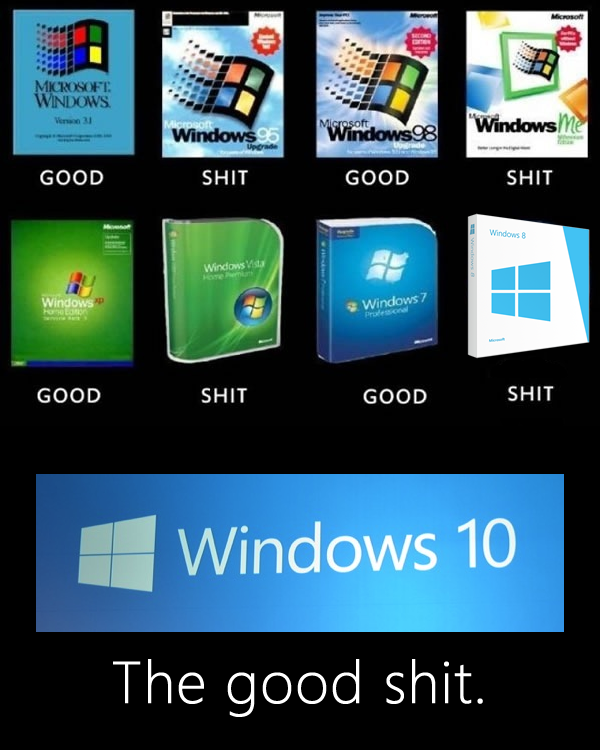
В начале 80 годов прошлого века компания IBM работала над персональным компьютером на базе процессора Intel 8088. С середины 70 годов компания Microsoft была основным поставщиком Basic для восьмибитных микрокомпьютеров. Когда IBM обратилась к Microsoft для лицензирования Basic для их нового компьютера IBM PC, Microsoft согласилась, а также посоветовала обратиться к компании Digital Research для лицензирования операционной системы CP/M. Но, получилось так, что глава Digital Research не нашел в своем графике времени для встречи для IBM, и IBM снова обратилась к Microsoft, теперь уже с просьбой решить вопрос операционной системы для IBM PC. Microsoft купила клон ОС CP/M у компании Seattle Computer Products и перенесла её на IBM PC. Итоговым названием получившейся ОС стало MS-DOS 1.0.

IBM PC
Первые продукты с названием «Windows» от Microsoft не были операционными системами. Это были графические среды для MS-DOS. На фоне успеха, в том числе и коммерческого, пользовательского интерфейса на Apple Lisa, компания решила реализовать графический интерфейс на IBM PC с MS-DOS. В отличии от относительно дешевых IBM PC, Apple Lisa стоили дорого (почти 10 тысяч долларов), и немногие покупатели могли позволить купить их. Microsoft решила занять нишу дешевых компьютеров с графическим интерфейсом. При этом низкая стоимость достигалась экономией на комплектующих и более низкая производительность, по сравнению с Lisa, избежать не получилось. Так, в 1985, 1987 и в 1990 выходят первые три версии Windows — 1.0, 2.0 и 3.0. Причем за первые шесть месяцев после релиза Windows 3.0 было продано более 1 миллиона экземпляров. Дальнейшее развитие Windows можно разделить на два направления — Windows на базе MS-DOS и Windows на базе NT.
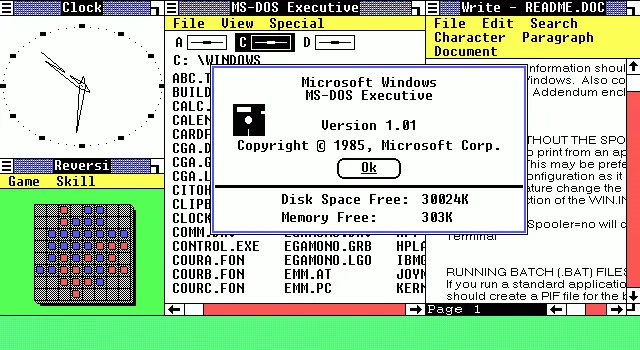
Windows 1.01
Windows 9x
Windows на базе MS-DOS или Windows 9x не были первыми ОС от Microsoft, но они продолжали «старые традиции» и были построены на основе 16-битного кода MS-DOS. В августе 1995 года была выпущена Windows 95 — первая система семейства Windows 9x. Она уже была полноценной операционной системой с соответствующими возможностями. Однако у системы были проблемы с безопасностью (например, не было «администратора») и с изоляцией приложений. Зависание 16-битного приложения приводило к блокировке всей системы. Проблемы со стабильностью достались и Windows 98 и Windows ME, которые отличались от выпуска 95 года рядом небольших обновлений.
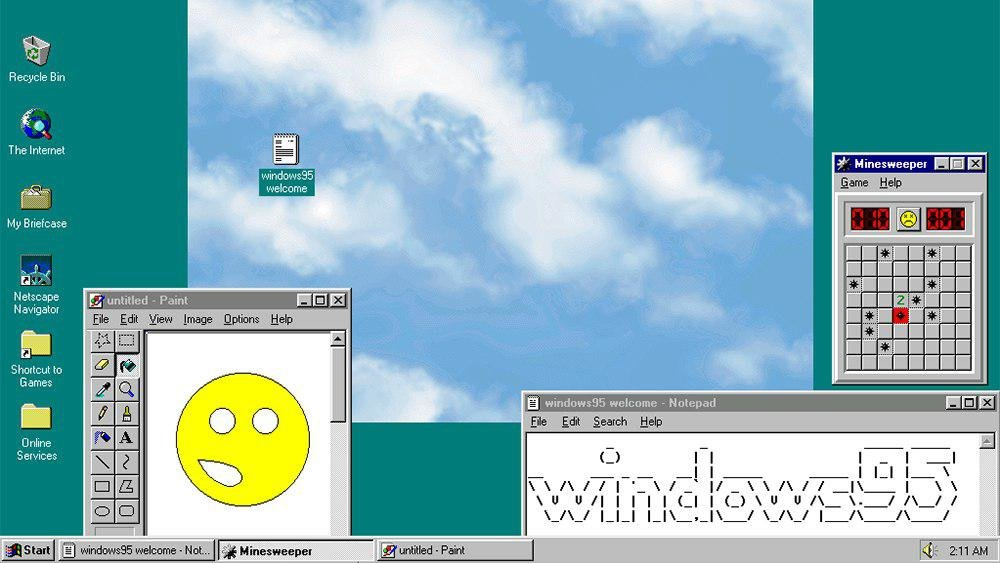
Windows 95
Windows NT
В целом, к концу 80-х годов в Microsoft появилось понимание о необходимости разработки операционной системы не на базе MS-DOS. Параллельно с разработкой софта, связанного с MS-DOS, Microsoft наняла команду инженеров из компании DEC для разработки новой 32-битной операционной системы. Главой группы стал Дэйв Катлер — один из главных разработчиков ОС VMS. Новая система была названа NT — от сокращения New Technology. Основной упор при разработке NT делался на безопасность и надежность системы, а также на совместимость с Windows на MS-DOS. Так получилось, что опыт при разработке VMS повлиял на NT и сходство между ними стало причиной спора между DEC и Microsoft. По итогу спор был решен во внесудебном порядке.

Дэйв Катлер
Первая система Windows называлась Windows NT 3.1 и была выпущена в 1993 году. Это была первая ОС от Microsoft. Индекс 3.1 был выбран для соответствия Windows 3.1 на MS-DOS. Эта версия не имела особого успеха. Для NT требовалось больше памяти, 32-разрядных приложений на рынке было мало, возникали проблемы с совместимостью драйвером. Достичь поставленных целей смогли в NT 3.5. А первым серьезным обновлением для NT стала версия 4.0 в 96 году. Теперь эта система была мощна, надежна и безопасна, а также обеспечивала тот же интерфейс, что и Windows 95 (которая к тому моменту была чрезвычайно популярной).
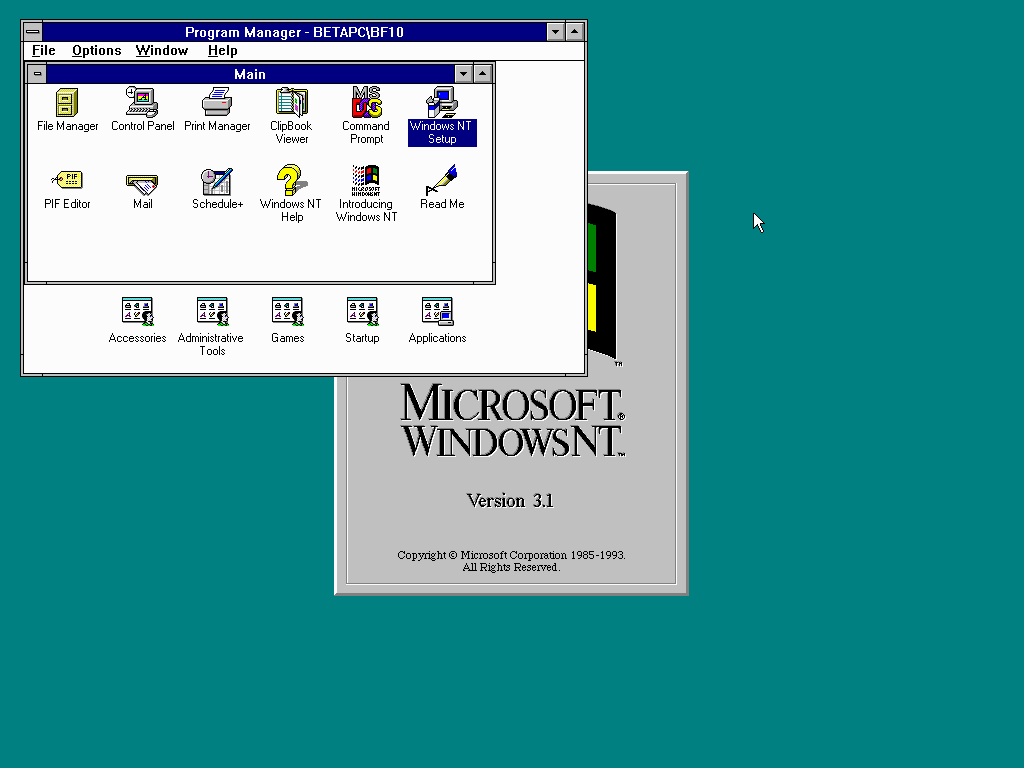
Windows NT 3.1
В 2000 году вышла новая версия Windows — Windows 2000. Она развивала идеи, заложенные в системы NT. Был добавлена технология Plug-and-Play, управление электропитанием и улучшен интерфейс пользователя.
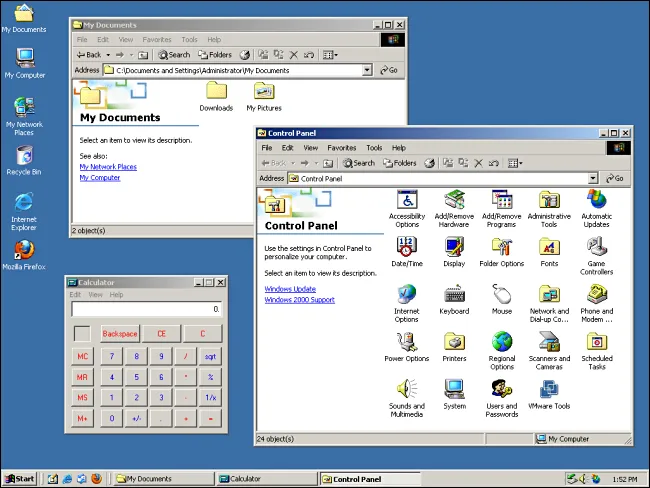
Windows 2000
Успех Windows 2000 задал вектор развития для следующего поколения — Windows XP. В «хрюшке» Microsoft улучшила совместимость, интерфейс стал более дружелюбным. Стратегия Microsoft завоевывать аудиторию уже знакомыми системами дала плоды — за несколько лет Windows XP была установлена на сотнях миллионах ПК. Эпоха MS-DOS подошла к концу.
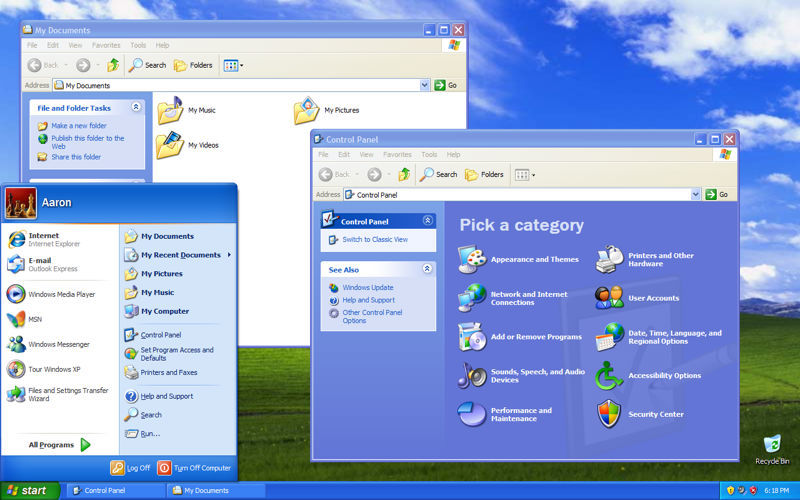
Windows XP
Следующий проект Microsoft пал жертвой собственных амбиций. Через пять лет после Windows XP, в 2006 году на свет вышла Windows Vista. В ней был переделан графический интерфейс, переработаны и добавлены функциональные возможности в плане безопасности. Была улучшена производительность, надежность.
Первоначальные планы Microsoft по поводу Vista были настолько обширны, что через несколько лет после начала разработки проект пришлось сильно ограничить. Vista включала в себе 70 миллионов строк кода, часть которого составлял «причесанный» код XP. Неудача Vista отчасти с тем, что она вышла не в то время. На 2006 год пришелся бум недорогих компьютеров, которые не могли обеспечить достаточную для Vista производительность.
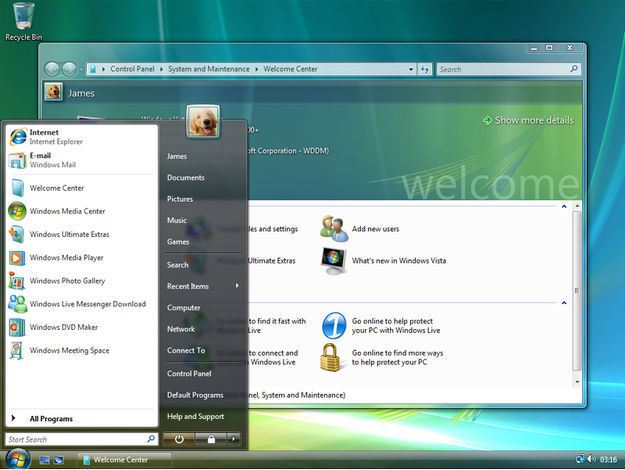
Windows Vista
Проблемы Vista были учтены при разработке Windows 7. Microsoft уделила большее внимание тестированию и производительности новой системы. Windows 7 быстро вытеснила Vista, а затем и XP, став самой популярной версией Windows до появления Windows 10 (сейчас Windows 7 на втором месте по популярности).
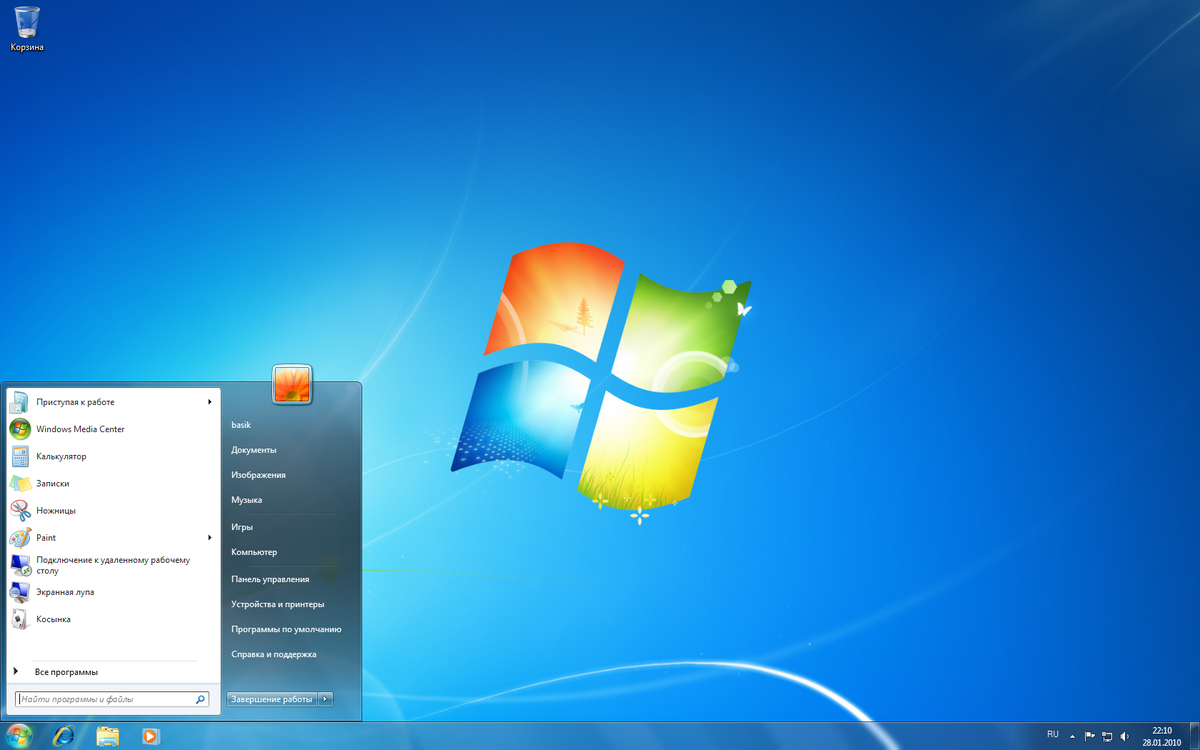
Windows 7
Бум смартфонов в начале 2010-х подтолкнул Microsoft к созданию операционной системы, которую можно было бы развернуть на разных устройствах: на телефонах, планшетах, приставках и т. д. В результате этой работы мир узрел Windows 8. «Восьмерка» построена на модульном подходе MinWin для получения небольшого ядра ОС, которое можно было бы расширить на линейку других типов устройств. Но аудитория встретила холодно такой подход. Многие люди критиковали «смартфоноподобный» интерфейс на ПК, отсутствие кнопки пуск. Для решения многих проблем Microsoft выпустила обновление под названием Windows 8.1, которая, помимо исправления имеющихся ошибок, добавила новые функции.
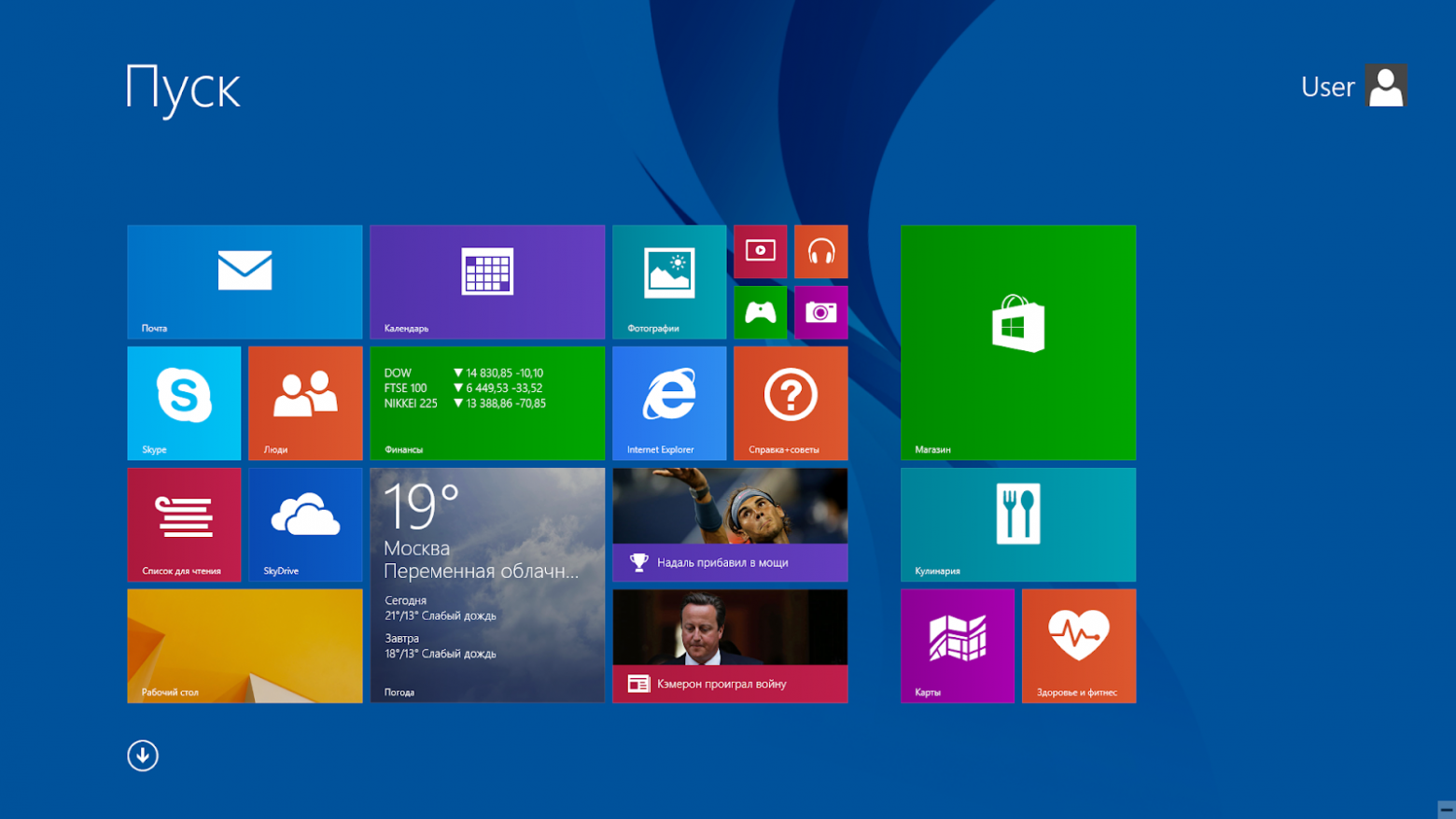
Windows 8.1
И вот, к 2015 году Microsoft выпускает Windows 10. При разработке Microsoft продолжала развитие идеи единой системы для разных устройств. В «десятке» появилась голосовая помощница Кортана, вернули меню «Пуск», улучшена системная безопасность.

Технические аспекты
Чтобы осветить все технические аспекты и тонкости операционной системы Windows понадобится не менее 1000 страниц. Для особо любопытных советуем 7-е издание «Внутреннего устройства Windows« Марка Руссиновича, специалиста по внутреннему устройству Windows. Также можно почитать «Современные операционные системы« Эндрю Таненбаума и «Operating System Concepts«: в обеих книгах есть главы, посвященные Windows. Здесь же ограничимся рассмотрением инструментов взаимодействия приложений пользователя с операционной системой (Windows API) и архитектуры «оси».
Архитектура
Во многих многопользовательских операционных системах сама ОС отделяется от приложений. Код ядра ОС выполняется в привилегированном режиме процессора (режим ядра). Для него доступны системные данные и оборудование. В непривилегированном режиме (пользовательский режим) выполняется код приложений. Ему предоставляется ограниченный набор интерфейсов и ограниченный доступ к системным данным. Прямой доступ к оборудованию заблокирован. При вызове программой пользовательского режима системной функции процессор выполняет специальную команду, переключающую вызывающий поток (последовательность команд внутри процесса, планируемая Windows для исполнения) в режим ядра. Когда системная функция завершается, операционная система переключает контекст потока обратно в пользовательский режим и дает возможность вызывающей стороне продолжить работу.
Windows считается операционной системой с гибридным ядром. С одной стороны компоненты ядра Windows располагаются в вытесняемой памяти и взаимодействуют друг с другом путем передачи сообщений, как в микроядерных системах. С другой стороны ядро слишком велико (более 1 Мбайт), а большая часть кода ОС и кода драйверов устройств использует одно защищенное пространство памяти защищенного режима, что свойственно монолитным ОС. Это означает, что в теории любой компонент ОС или драйвер устройства может повредить данные, используемые другими системными компонентами. В Windows эта проблема решается за счет повышения качества и контроля происхождения сторонних драйверов через такие программы, как WHQL или KMCS. Одновременно применяются дополнительные технологии защиты ядра, такие как безопасность на базе виртуализации, функции Device Guard.
Рассмотрим ключевые системные компоненты, формирующие архитектуру системы. На рисунке ниже представлена упрощенная схема, на которой опущены некоторые элементы, например, сетевые компоненты и различные уровни драйверов. Первое, на что стоит обратить внимание — это линия, разделяющая части пользовательского режима и режима ядра. Как упоминалось выше, потоки пользовательского режима выполняются в закрытом адресном пространстве процессов. На время выполнения в режиме ядра они получают доступ к системному пространству. Таким образом, системные процессы, пользовательские процессы, процессы служб и подсистемы среды обладают собственным закрытыми адресными пространствами.
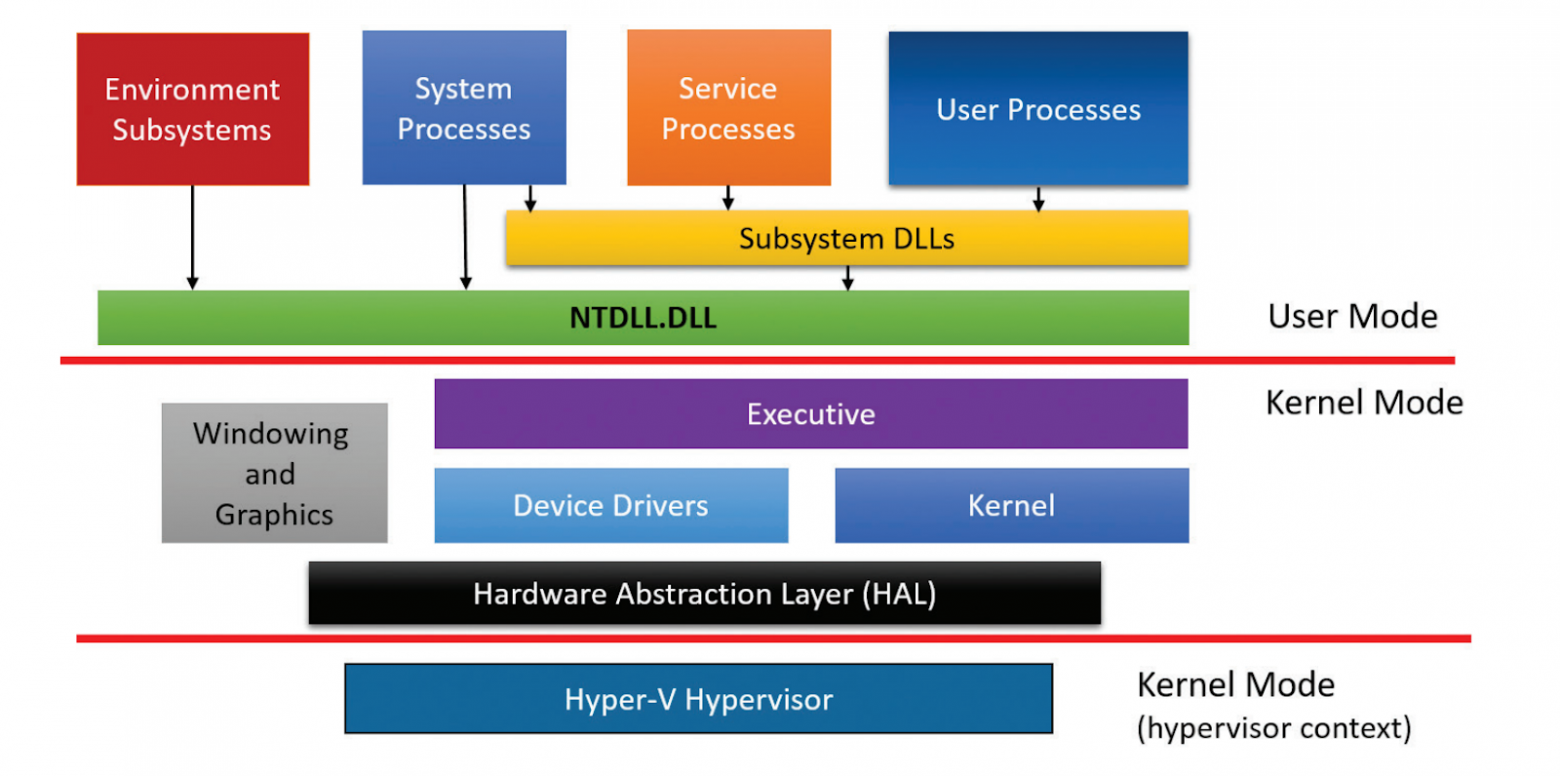
Упрощенная схема архитектуры Windows
Вторая линия разделяет компоненты режима ядра и гипервизор (Hyper-V). Гипервизор перехватывает многие привилегированные операции, выполняемые ядром, и эмулирует их таким образом, чтобы позволить на одной и той же машине одновременно работать нескольким операционными системам. Гипервизор работает на том же уровне привилегий процессора (0), что и ядро. Но из-за использования специализированных команд процессора (VT-x у процессоров Intel, SVM у АMD) он может изолироваться от ядра с сохранением контроля над ним и приложениями. Поэтому некоторые иногда применяют термин «кольцо -1».
Четыре базовых типа процессов пользовательского режима:
- Пользовательские процессы. Эти процессы относятся к одному из следующих типов: 32- или 64-разрядные приложения Windows (приложения Windows Apps, работающие на базе среды Windows Runtime в Windows 8 и выше, включаются в эту категорию), 16-разрядные приложения Windows 3.1, 16-разрядные приложения MS-DOS, 32- и 64-разрядные приложения POSIX. Заметим, что 16-разрядные приложения могут выполняться только в 32-разрядных версиях Windows, а приложения POSIX в Windows 8 уже не поддерживаются.
- Процессы служб. В эту категорию входят процессы, являющиеся хостами для служб Windows (например, службы планировщика задач и диспетчер печати). Обычно к службам предъявляется требование независимости выполнения от входа пользователя. Многие серверные приложения Windows (например, Microsoft SQL Server и Microsoft Exchange Server) также включают компоненты, выполняемые как службы.
- Системные процессы. Фиксированные процессы, такие как процесс входа или диспетчер сеансов, не являются службами Windows. Другими словами, они не запускаются диспетчером служб.
- Серверные процессы подсистем среды. Такие процессы реализуют часть поддержки среды ОС, предоставляемой пользователю и программисту. Изначально в Windows NT было три подсистемы среды: Windows, POSIX и OS/2. Подсистема OS/2 включалась только до Windows 2000, подсистема POSIX в последний раз была включена в Windows XP.Ultimate- и Enterprise-выпуски клиента Windows 7. Все серверные версии Windows 2008 R2 включают поддержку расширенной подсистемы POSIX, называемой SUA (Subsystem for UNIX-based Applications). Сейчас подсистема SUA не поддерживается и уже не включается как необязательное часть в версии Windows (Windows 10 версии 1607 включает подсистему Windows для Linux — WSL, Windows Subsystem for Linux).
Обратим внимание на блок DLL подсистем под блоками Процессы служб и Пользовательские процессы. В Windows пользовательские приложения не вызывают низкоуровневые сервисные функции операционной системы напрямую. Вместо этого они проходят через одну или несколько динамических библиотек (DLL) подсистем. Их роль состоит в том, чтобы преобразовывать документированные функции в соответствующие внутренние (недокументированные) вызовы системных функций, реализованных в основном в Ntdll.dll. Преобразование может включать (а может не включать) отправку сообщения процессу, обслуживающему пользовательский процесс.
Компоненты режима ядра:
- Исполнительная система. Она содержит базовые сервисные функции ОС: управление памятью, управление процессами и потоками, безопасность, ввод/вывод, сетевая поддержка и межпроцессные коммуникации.
- Ядро Windows. Низкоуровневые функции ОС: планирование потоков, диспетчеризация прерываний и исключений и многопроцессорная синхронизация. Также ядро предоставляет набор функций и базовых объектов, которые используются исполнительной системой для реализации высокоуровневых конструкций.
- Драйверы устройств. Сюда входят как драйверы физических устройств, преобразующие вызовы пользовательских функций ввода/вывода в конкретные запросы ввода/вывода к устройству, так и драйверы устройств, не относящихся к физическому оборудованию, например драйверы файловой системы или сетевые драйверы.
- Слой абстрагирования оборудования (HAL). Прослойка кода, изолирующее ядро, драйверы устройств и прочий исполняемый код Windows от платформенно-зависимых различий в работе оборудования, например различий между системными платами.
- Оконная и графическая система. Реализация функций графического интерфейса (GUI), также известных как функции GDI: работа с окнами, элементы пользовательского интерфейса и графический вывод.
- Уровень гипервизора. Включает всего-навсего один компонент: сам гипервизор. В этой среде нет ни драйверов, ни других модулей. При этом сам гипервизор состоит из нескольких внутренних уровней и служб: собственный диспетчер памяти, планировщик виртуальных процессов, управление прерываниями и таймером, функции синхронизации, разделы (экземпляры виртуальных машин) и внутрипроцессные коммуникации (IPC, Inter-Process Communication) и многие другие.
В таблице ниже представлены некоторые файлы некоторых базовых компонентов Windows:
Windows API
Windows API (Application Programming Interface) — это программный интерфейс пользовательского режима для Windows. До появления 64-разрядной версии операционной системы программный интерфейс 32-разрядных версий Windows назывался Win32 API в отличие от исходного 16-разрядного Windows API (программный интерфейс для исходных 16-разрядных версий Windows). На данный момент термин Windows API или Win32 API относят как к 32-разрядным, так и к 64-разрядным версиям.
В «доисторические времена» Windows API состоял только из функций в стиле C. Выбор языка C был обусловлен тем, что написанный на нем код также мог использоваться из других языков. Он являлся достаточно низкоуровневым для предоставления сервиса ОС. Но огромное количество функций в сочетании с недостаточной последовательностью выбора имен и отсутствием логических группировок (вроде пространств имен C++) привели к тому, что в некоторых новых API используется другой механизм — модель COM.
COM базируется на двух основных принципах. Во-первых, клиенты взаимодействуют с объектами (серверные объекты COM) через интерфейсы — четко определенные контракты с набором логически связанных методов, сгруппированных посредством механизма диспетчеризации по виртуальным таблицам. Такой же механизм, к слову, обычно применяется компиляторами C++ для реализации диспетчеризации виртуальных функций. Таким образом обеспечивается двоичная совместимость и снимаются проблемы с декорированием имен компилятором. Поэтому, такие методы могут вызываться из многих других языков и компиляторов, включая C, C++, VB, языки .NET, Delphi и т. д. Вторым принципом является динамическая загрузка компонентов (вместо статической компоновки с клиентом).
WinRT
В Windows 8 появился новый API и исполнительная среда поддержки Windows Runtime (WinRT). WinRT состоит из платформенных сервисов, предназначенных для разработчиков приложений Windows Apps (приложения Windows Apps подходят для устройств, начиная от миниатюрных IoT-устройств до телефонов, планшетов, десктопных систем, ноутбуков и даже Xbox One и Microsoft HoloLens).
С точки зрения API платформа WinRT строится на базе COM, добавляя в базовую инфраструктуру COM различные расширения. С архитектурной точки зрения она обладает намного большей целостностью: в ней реализованы иерархии пространств имен, последовательная схема назначения имен и паттерны программирования. На базовом двоичном уровне WinRT API все равно строится на основе унаследованных двоичных файлов и API Windows. Это не новый «машинный» API для системы: ситуация немного напоминает то, как .NET строится на основе традиционного Windows API.
.NET Framework
.NET Framework является частью Windows. Он состоит из двух основных компонентов:
- CLR (Common Language Runtime). Исполнительная среда .NET, включает JIT-компилятор для преобразования инструкций языка CIL в низкоуровневый язык машинных команд процессора, сборщик мусора, систему проверки типов, безопасность обращения к коду и т. д. Среда реализована в виде внутрипроцессного сервера COM (DLL) и использует различные средства, предоставляемые Windows API.
- .NET Framework Class Library (FCL). Обширная подборка типов, реализующих функциональность, часто используемую в клиентских и серверных приложениях, — средства пользовательского интерфейса, поддержка сети, работа с базами данных и т. д.
На схеме представлены отношения между .NET Framework и ОС Windows:
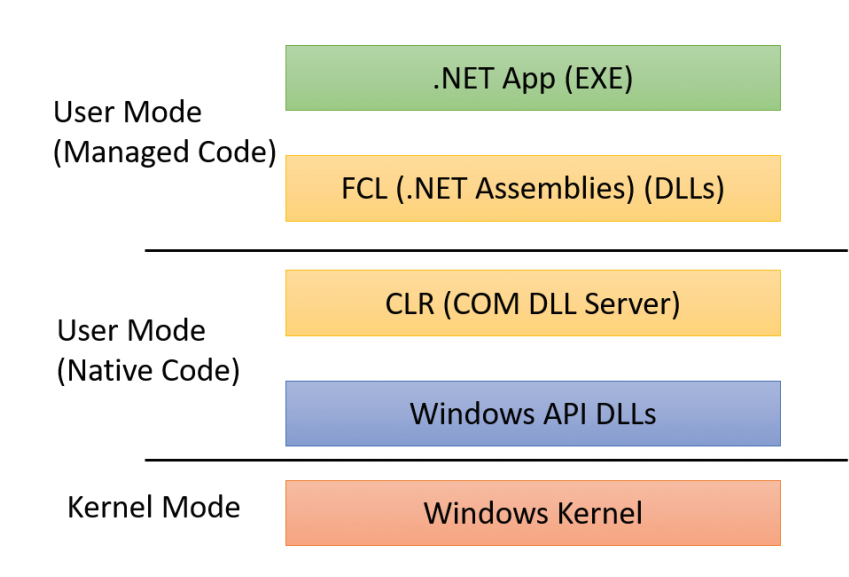
Отношение между .NET и ОС Windows. Термин «сервер COM» обычно относится к DLL библиотеке или исполняемому файлу (EXE), в котором реализованы классы COM.
